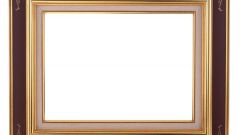Инструкция
1
Итак, откройте фотографию в программе Photoshop и разблокируйте слой. Для этого дважды щелкните на миниатюре слоя и в открывшемся окне нажмите «OK».
2
Теперь нужно создать новый слой. Если просто выполнить команду «Создать новый слой», то он будет образован выше основного слоя. Поскольку новый слой должен быть расположен под ним, выполнив команду с нажатой клавишей ctrl.
3
Встаньте на вновь созданный слой и меню «Изображение» выберите пункт «Размер холста…». В открывшемся окне нужно задать размер холста, больший, чем размер изображения. Выберите единицу измерения – проценты, задайте по ширине - 10%, по высоте – 7%. Поставьте галочку в окошке «Относительно», расположение – по центру. Если внизу рамки вы хотите оставить автограф, свою подпись или логотип, повторите последний шаг, значение размеров нового холста установите по ширине - 0%, по высоте – 7%, расположение – наверх.
4
Залейте этот слой черным цветом, нажав alt + delete. Если нужен другой цвет рамки, выполните заливку слоя, предварительно выбрав нужный цвет.
5
Теперь оттените фотографию. Для этого дважды щелкните по слою с фотографией или нажмите кнопку «Добавить стиль слою». Выберите из меню пункт «Обводка…». Установите размер – 4пк, положение – внутри, цвет – белый.
Если вариант оформления вас не устроил, попробуйте поэкспериментировать с цветом, размером обводки, другими параметрами наложения.
Если вариант оформления вас не устроил, попробуйте поэкспериментировать с цветом, размером обводки, другими параметрами наложения.
6
Теперь осталось воспользоваться инструментом «Текст» и разместить на рамке подпись или логотип. Ваша рамка готова.
7
Вы довольны полученным результатом? Тогда запишите весь алгоритм действий в экшен (меню «Окно» - «Операции» - «Создать операцию»). Теперь вам не нужно проделывать одни и те же действия для каждого фото. Выберите нужные фотографии, запустите для каждой из них вновь созданный экшен. Фотографии готовы, распечатайте их и сформируйте собственную фотогалерею.
Источники:
- Создание рамок в Фотошоп